
Jak nastavit & používat značky ve Finderu na Macu
Jak nastavit & používat značky ve Finderu na Macu
Značky ve Finderu jsou rychlým a pohodlným způsobem, jak roztřídit a označit nejen své dokumenty, ale i ostatní soubory, abyste v nich měli lepší přehled a mohli je snáze najít.
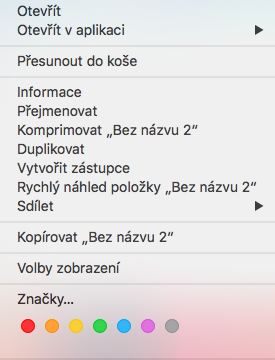 A to je vše! Nyní jste vytvořili na Finderu novou značkou, pod níž najdete všechny přiřazené dokumenty a soubory.
A to je vše! Nyní jste vytvořili na Finderu novou značkou, pod níž najdete všechny přiřazené dokumenty a soubory.
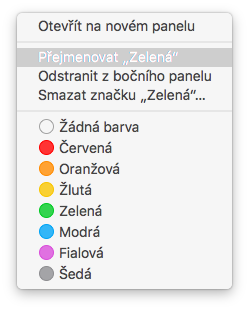
Jak vytvořit novou značku ve Finderu na Macu
- Spusťte Finder
- Pravým tlačítkem klepněte na vybraný soubor nebo dokument
- Zvolte barvu značky, kterou chcete souboru přiřadit
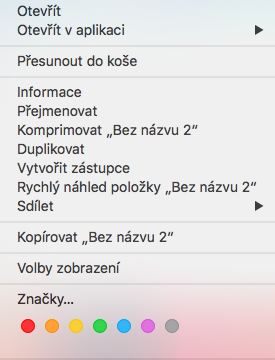 A to je vše! Nyní jste vytvořili na Finderu novou značkou, pod níž najdete všechny přiřazené dokumenty a soubory.
A to je vše! Nyní jste vytvořili na Finderu novou značkou, pod níž najdete všechny přiřazené dokumenty a soubory.
Jak značku ve Finderu upravit, smazat, nebo přidat jinou barvu.
- Otevřete nové okno Finderu
- V levém panelu okna Finderu klikněte pravým tlačítkem na značku, kterou chcete upravit
- V menu, které se vám objeví, vyberte, zda chcete značku přejmenovat, změnit barvu, nebo ji zcela odstranit
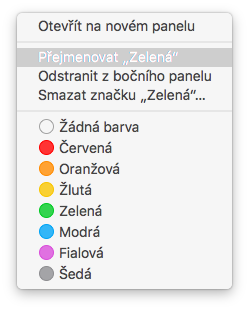
Jak se dostat k předvolbám značek na Macu
- Otevřete okno Finderu
- V menu v horní části obrazovky klikněte na Finder
- Klikněte na Předvolby
- Klikněte na Značky
- Nyní si už jen přizpůsobíte zobrazování značek v levém panelu okna Finderu přesně podle sebe
Jak přidat značku k více souborům najednou
- Otevřete Finder
- Vyberte soubory, které chcete označit, za pomocí kurzoru a klávesy Command
- Klikněte na soubory pravým tlačítkem
- Vyberte značku, kterou chcete souborům přiřadit, nebo klikněte na Značky a přiřaďte značce i název
Jak třídit dokumenty a soubory ve Finderu podle značek
Smysl používání značek ve Finderu na Macu spočívá ve snazším a pohodlnějším hledání daných souborů. Poté, co jste souborům přiřadili odpovídající značky, je důležité, abyste je uměli také správně hledat.- Otevřete Finder
- Klikněte na název nebo barvu značky v levém panelu okna Finderu
- Zobrazí se vám soubory, označené danou značkou















